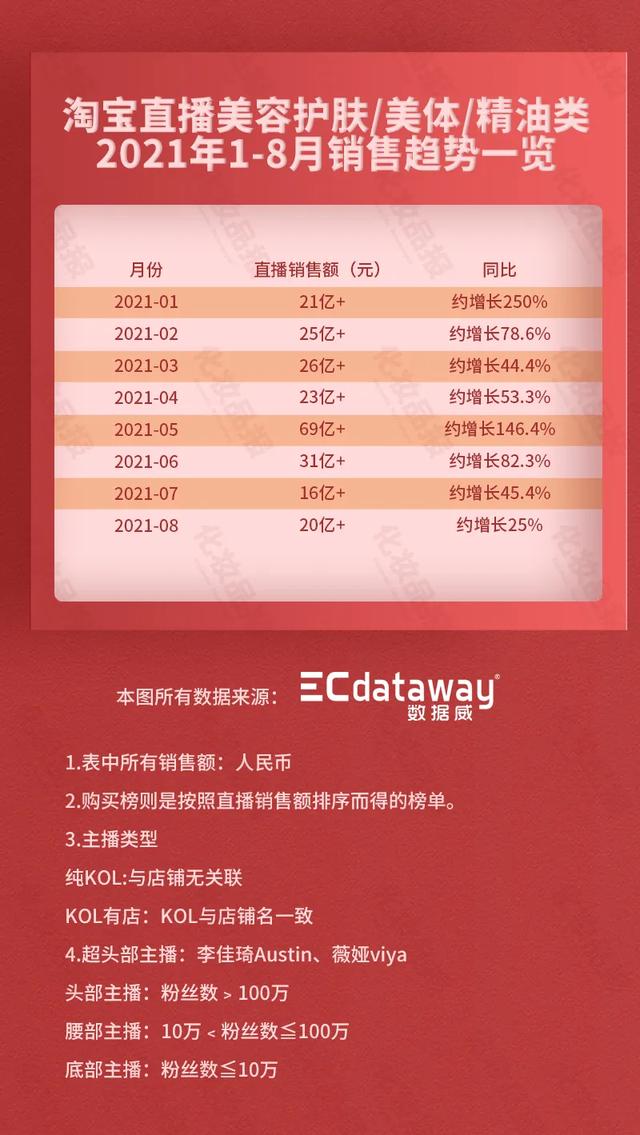你是否曾经想将某张照片中的人物抠出来,然后拼接到其他图片上去,从而可以即使你在天涯海角,我也可以到此一游?
专业点的人使用 PhotoShop 的“魔棒”工具可以抠图,非专业人士可以使用各种美图 APP 来实现,但是他们毕竟处理能力有限,一次只能处理一张图片,而且比较复杂的图像可能耗时较久。
今天我来向大家展示第三种途径——用 Python 一键批量抠图。
准备工作
既然要装逼,准备工作是少不了的。所谓“站在巨人的肩膀上,做事事半功倍”,我们这里的“巨人”就是 paddlepaddle 了,中文名称叫“飞桨”,那么这个 paddlepaddle 是什么呢?
它是“源于产业实践的开源深度学习平台,致力于让深度学习技术的创新与应用更简单”,直白点就是我帮你实现了深度学习底层框架,你只要有创意就可以在我平台上运用少量简单代码轻松实现。
它的官网是 https://www.paddlepaddle.org.cn/ 。
它的安装也比较简单,官网首页就有安装指引,我们这里根据官网的安装指引,使用 pip 方式来安装 CPU 版本。
我们首先执行语句:
python -m pip install paddlepaddle -i https://mirror.baidu.com/pypi/simple
安装成功后,我们在 python 环境中测试一下是否安装成功(这个也是按照官网指引来做),我们切换到 python 环境,运行如下代码:
Python 3.7.0 (v3.7.0:1bf9cc5093, Jun 26 2018, 23:26:24)
[Clang 6.0 (clang-600.0.57)] on darwin
Type "help", "copyright", "credits" or "license" for more information.
>>> import paddle.fluid
>>> paddle.fluid.install_check.run_check()
Running Verify Paddle Program ...
Your Paddle works well on SINGLE GPU or CPU.
I0506 21:47:48.657404 2923565952 parallel_executor.cc:440] The Program will be executed on CPU using ParallelExecutor, 2 cards are used, so 2 programs are executed in parallel.
W0506 21:47:48.658407 2923565952 fuse_all_reduce_op_pass.cc:74] Find all_reduce operators: 2. To make the speed faster, some all_reduce ops are fused during training, after fusion, the number of all_reduce ops is 1.
I0506 21:47:48.658516 2923565952 build_strategy.cc:365] SeqOnlyAllReduceOps:0, num_trainers:1
I0506 21:47:48.659137 2923565952 parallel_executor.cc:307] Inplace strategy is enabled, when build_strategy.enable_inplace = True
I0506 21:47:48.659595 2923565952 parallel_executor.cc:375] Garbage collection strategy is enabled, when FLAGS_eager_delete_tensor_gb = 0
Your Paddle works well on MUTIPLE GPU or CPU.
Your Paddle is installed successfully! Let's start deep Learning with Paddle now
>>>
看到 Your Paddle is installed successfully 就表示安装成功了。
我们接下来需要使用的是这个平台的 paddlehub 工具,所以我们还需要安装 paddlehub :
pip install -i https://mirror.baidu.com/pypi/simple paddlehub
安装完成后,我们就可以开始运用了。
代码实现我们的实现步骤很简单:导入模块 -> 加载模型 -> 获取图片文件 -> 调用模块抠图。
下面我们看代码实现:
import os, paddlehub as hub
huseg = hub.Module(name='deeplabv3p_xception65_humanseg') # 加载模型
path = './imgs/' # 文件目录
files = [path + i for i in os.listdir(path)] # 获取文件列表
results = huseg.segmentation(data={'image': files}) # 抠图
我将图片放在代码文件夹的同级目录 imgs 文件夹下,运行代码后,输出的抠图图片会自动放在代码同级目录的 humanseg_output 目录下,文件名称跟原图片的名称相同,但是文件格式是 png 。
我在 imgs 目录下放了5张图片,为了便于展示,我将他们放在一起截图:
原图片
运行程序后,在 humanseg_output 目录下生成了5张图片,同样的,我将他们放在一起截图:
抠图图片
我们可以看到程序将每张图片中的人物(可以是一个,也可以是多个)识别出来,并且抠出来成图,背景是白色。虽然有些细节处还有些许瑕疵,但是看起来还算不错。
总结:本文基于 paddlepaddle 平台,使用简单的五行代码实现了批量抠图,不仅解放了好多人的双手和双眼,而且为某些程序猿/程序媛的装逼工具箱提供了一件宝器。下次如果碰到某个女生或者闺蜜在为抠图发愁,别忘了掏出神器,赢得芳心哦!
在视频创作过程中,有时也会遇到人像抠图的需求,最一般的做法是使用PR、AE等工具将视频中的每一帧图像手动抠图。这么繁琐的步骤在理工男面前简直是不可存在的,那么有什么简单的方法能快速抠图吗?
当然有啦,接下来给大家介绍如何使用PaddleHub一键视频人像抠图。
效果展示
那顺便去看看埃菲尔铁塔呗。

到洛杉矶的海边散散步。
到上海欢乐谷锻炼锻炼身体。
最后到东京的观景台上看个日落
视频效果是不是很逼真呢,一天环游世界不是梦哈哈哈……
其实这些人像素材都是在房间里拍摄,然后使用PaddleHub工具库一键抠图,最后使用PR进行后期创作的,接下来介绍下如何操作吧。
这是如何实现的?
视频人像抠图跟上面是类似的,只要把视频的每一帧图像所含有的人像提取出来,然后加上背景重新合成视频就可以啦。大体的步骤知道了,那接下来开始实践吧。
哦对了,还得有一段含有人像的素材,小伙伴们可以自己拍摄或者从网络搜集。
01
安装必要组建
需要安装的是飞桨框架和PaddleHub工具库,安装步骤可以参考别再用PS了,我用5行Python代码就实现了批量抠图。或者直接阅读原文进入飞桨官网查看安装步骤。
02
人像抠图制作素材
由于目前PaddleHub人像抠图模型API的输入是单张图像的路径,故需要先将视频的每一帧图像分离存储后才能进行抠图。
当然也可以通过修改模型的源码,将API的输入修改成图像输入,这样就省去了视频分离存储的步骤,具体的源码可以参考:
https://aistudio.baidu.com/aistudio/projectdetail/370260,
这里主要介绍前一种方法。
import cv2
import os
import numpy as np
from PIL import Image
import paddlehub as hub
def CutVideo2Image(video_path, img_path):
cap = cv2.VideoCapture(video_path)
index = 0
while(True):
ret,frame = cap.read()
if ret:
cv2.imwrite(img_path + '%d.jpg' % index, frame)
index += 1
else:
break
cap.release()
print('Video cut finish, all %d frame' % index)
该步骤将会把每一帧图像保存到本地目录。
def GetHumanSeg(frame_path, out_path):
# 加载模型
module = hub.Module(name="deeplabv3p_xception65_humanseg")
# 配置
test_img_path = [os.path.join(frame_path, fname) for fname in os.listdir(in_path)]
input_dict = {"image": test_img_path}
results = module.segmentation(data=input_dict, output_dir=out_path)
# Tips:使用GPU加速需安装paddlepaddle-gpu
# results = module.segmentation(data=input_dict, use_gpu = gpu, batch_size = 10,output_dir=out_path)
该步骤将会把人像提取并保存为png至本地
为什么要使用绿幕呢,主要是为了后续在视频后期软件里方便使用素材。当然熟悉Python的同学也可以直接使用一些Python模块进行视频后期。但是在这里还是推荐使用PR、AE这类专业软件,可以方便地对素材进行缩放、变速、位置处理、以及添加特效等操作。更重要的是,可以对素材进行调色,与新的背景更好地融合。
def init_canvas(width, height, color=(255, 255, 255)):
canvas = np.ones((height, width, 3), dtype="uint8")
canvas[:] = color
return canvas
# 生成绿幕
def GetGreenScreen(size, out_path):
canvas = init_canvas(size[0], size[1], color=(0, 255, 0))
cv2.imwrite(out_path, canvas)
def BlendImg(fore_image, base_image, output_path):
"""
将抠出的人物图像换背景
fore_image: 前景图片,抠出的人物图片
base_image: 背景图片
"""
# 读入图片
base_image = Image.open(base_image).convert('RGB')
fore_image = Image.open(fore_image).resize(base_image.size)
# 图片加权合成
scope_map = np.array(fore_image)[:,:,-1] / 255
scope_map = scope_map[:,:,np.newaxis]
scope_map = np.repeat(scope_map, repeats=3, axis=2)
res_image = np.multiply(scope_map, np.array(fore_image)[:,:,:3]) + np.multiply((1-scope_map), np.array(base_image))
# 保存图片
res_image = Image.fromarray(np.uint8(res_image))
res_image.save(output_path)
def BlendHumanImg(in_path, screen_path, out_path):
humanseg_png = [filename for filename in os.listdir(in_path)]
for i, img in enumerate(humanseg_png):
img_path = os.path.join(in_path + '%d.png' % (i))
output_path_img = out_path + '%d.png' % i
BlendImg(img_path, screen_path, output_path_img)
该步骤完成后将会得到类似这样的绿幕图片:
def CompVideo(in_path, out_path, size):
fourcc = cv2.VideoWriter_fourcc(*'mp4v')
out = cv2.VideoWriter(out_path,fourcc, 30.0, size)
files = os.listdir(in_path)
for i in range(len(files)):
img = cv2.imread(in_path + '%d.png' % i)
out.write(img) # 保存帧
out.release()
该步骤完成后即可得到类似下图的人体绿幕素材
# Config
Video_Path = 'video/0.mp4'
Video_Size = (1920, 1080)
FrameCut_Path = 'video/frame/'
FrameSeg_Path = 'video/frame_seg/'
FrameCom_Path = 'video/frame_com/'
GreenScreen_Path = 'video/green.jpg'
ComOut_Path = 'output.mp4'
if __name__ == "__main__":
# 第一步:视频->图像
if not os.path.exists(FrameCut_Path):
os.mkdir(FrameCut_Path)
CutVideo2Image(Video_Path, FrameCut_Path)
# 第二步:抠图
if not os.path.exists(FrameSeg_Path):
os.mkdir(FrameSeg_Path)
GetHumanSeg(FrameCut_Path, FrameSeg_Path)
# 第三步:生成绿幕并合成
if not os.path.exists(GreenScreen_Path):
GetGreenScreen(Video_Size, GreenScreen_Path)
if not os.path.exists(FrameCom_Path):
os.mkdir(FrameCom_Path)
BlendHumanImg(FrameSeg_Path, GreenScreen_Path, FrameCom_Path)
# 第四步:合成视频
if not os.path.exists(ComOut_Path):
CompVideo(FrameCom_Path, ComOut_Path, Video_Size)
OK,绿幕素材都已经制作完毕,下一步就可以导入到后期软件内进行创作啦,这里以PR为例。
03
后期创作
将绿幕素材和背景素材导入PR,在绿幕素材上使用`超级键`效果,并将主要颜色选取为绿幕的颜色,即可轻松去除绿幕颜色。
再往后的各种骚操作就看各位小伙伴的想象力啦!
这里附上我的作品:[AI人像抠图]|百度PaddleHub抠图创意赛[附教程、代码]:
https://www.bilibili.com/video/BV1cA411b7r2
- 头发、手指等细节部分还需要进一步完善。
- 人体动作幅度大导致图像帧模糊,会造成提取失败。
- 模型的API接口有待继续丰富。